엔터프라이즈 애플리케이션에 Single Sign-On 사용
이 문서에서는 Microsoft Entra 관리 센터를 사용하여 Microsoft Entra 테넌트에 추가한 엔터프라이즈 애플리케이션에 대해 SSO(Single Sign-On)를 사용하도록 설정합니다. SSO를 구성하면 사용자가 자신의 Microsoft Entra 자격 증명을 사용하여 로그인할 수 있습니다.
Microsoft Entra ID의 갤러리에는 SSO를 사용하는 수천 개의 사전 통합 애플리케이션이 있습니다. 이 문서에서는 Microsoft Entra SAML Toolkit 1이라는 엔터프라이즈 애플리케이션을 예로 사용하지만, 개념은 Microsoft Entra 애플리케이션 갤러리에 있는 대부분의 미리 구성된 엔터프라이즈 애플리케이션에 적용됩니다.
이 문서의 단계를 테스트하려면 비프로덕션 환경을 사용하는 것이 좋습니다.
필수 조건
SSO를 구성하려면 다음이 필요합니다.
- Microsoft Entra 사용자 계정. 계정이 없다면 무료로 만들 수 있습니다.
- 다음 역할 중 하나: 전역 관리자, 클라우드 애플리케이션 관리자, 애플리케이션 관리자 또는 서비스 주체의 소유자.
- 빠른 시작: 사용자 계정 만들기 및 할당 단계를 완료합니다.
Single Sign-On 사용
팁
이 문서의 단계는 시작하는 포털에 따라 약간 다를 수 있습니다.
애플리케이션에 SSO를 사용하려면 다음을 수행합니다.
최소한 클라우드 애플리케이션 관리자로 Microsoft Entra 관리 센터에 로그인합니다.
ID>애플리케이션>엔터프라이즈 애플리케이션>모든 애플리케이션으로 이동합니다.
검색 상자에서 기존 애플리케이션 이름을 입력한 다음, 검색 결과에서 애플리케이션을 선택합니다. Microsoft Entra SAML Toolkit 1을 예로 들어보겠습니다.
왼쪽 메뉴의 관리 섹션에서 Single Sign-On을 선택하여 편집할 Single Sign-On 창을 엽니다.
SAML을 선택하여 SSO 구성 페이지를 엽니다. 애플리케이션이 구성되면 사용자는 Microsoft Entra 테넌트에서 자신의 자격 증명을 사용하여 애플리케이션에 로그인할 수 있습니다.
SAML 기반 SSO에 Microsoft Entra ID를 사용하도록 애플리케이션을 구성하는 프로세스는 애플리케이션에 따라 다릅니다. 갤러리에 있는 엔터프라이즈 애플리케이션의 경우 구성 가이드 링크를 사용하여 애플리케이션을 구성하는 데 필요한 단계에 대한 정보를 찾습니다. Microsoft Entra SAML Toolkit 1에 대한 단계는 이 문서에 나열되어 있습니다.
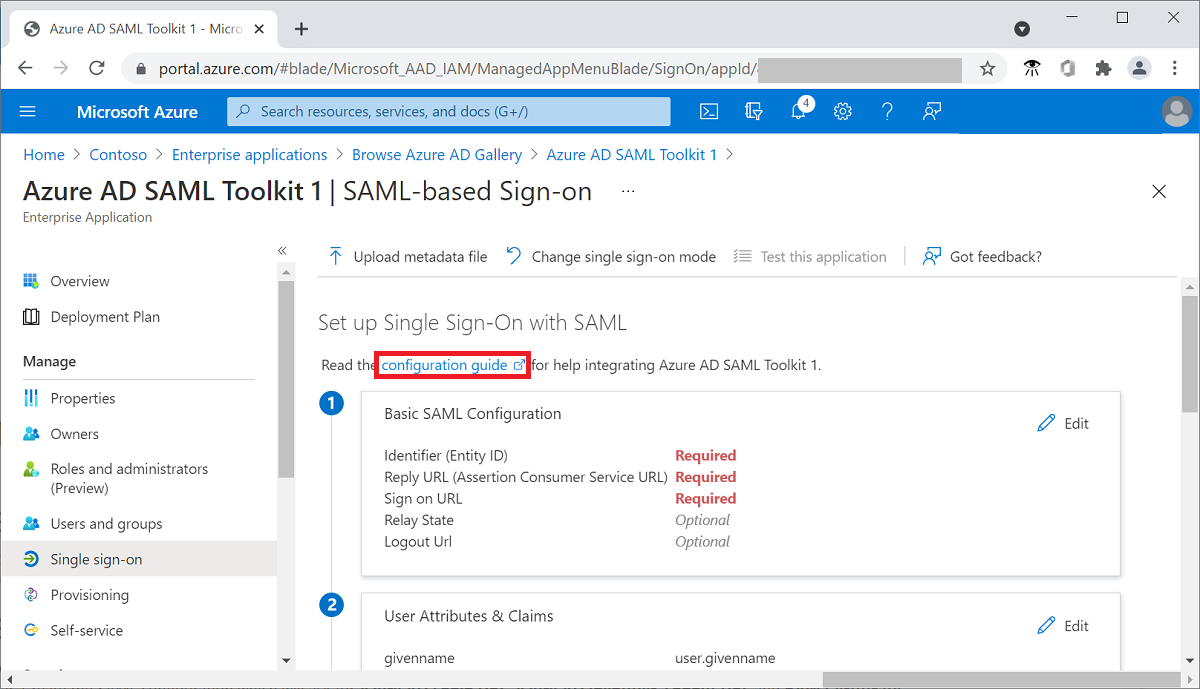
Microsoft Entra SAML Toolkit 1 설정 섹션에서 로그인 URL, Microsoft Entra 식별자 및 로그아웃 URL 속성의 값을 기록해 둡니다. 이 값은 나중에 필요합니다.
테넌트에서 Single Sign-On 구성
로그인 및 회신 URL 값을 추가하고 인증서를 다운로드하여 Microsoft Entra ID에서 SSO 구성을 시작합니다.
Microsoft Entra ID에서 SSO를 구성하려면 다음을 수행합니다.
- Microsoft Entra 관리 센터의 SAML로 Single Sign-On 설정 창에 있는 기본 SAML 구성 섹션에서 편집을 선택합니다.
- 회신 URL(Assertion Consumer Service URL)로
https://samltoolkit.azurewebsites.net/SAML/Consume을 입력합니다. - 로그온 URL로
https://samltoolkit.azurewebsites.net/을 입력합니다. - 저장을 선택합니다.
- SAML 인증서 섹션에서 인증서(원시)에 대해 다운로드를 선택하여 SAML 서명 인증서를 다운로드하고 나중에 사용할 수 있도록 저장합니다.
애플리케이션에서 Single Sign-On 구성
애플리케이션에서 Single Sign-On을 사용하려면 사용자 계정을 애플리케이션에 등록하고 앞에서 기록해 둔 SAML 구성 값을 추가해야 합니다.
사용자 계정 등록
애플리케이션에 사용자 계정을 등록하려면 다음을 수행합니다.
새 브라우저 창을 열고 애플리케이션의 로그인 URL로 이동합니다. Microsoft Entra SAML Toolkit 애플리케이션의 주소는
https://samltoolkit.azurewebsites.net입니다.페이지의 오른쪽 위에서 등록을 선택합니다.
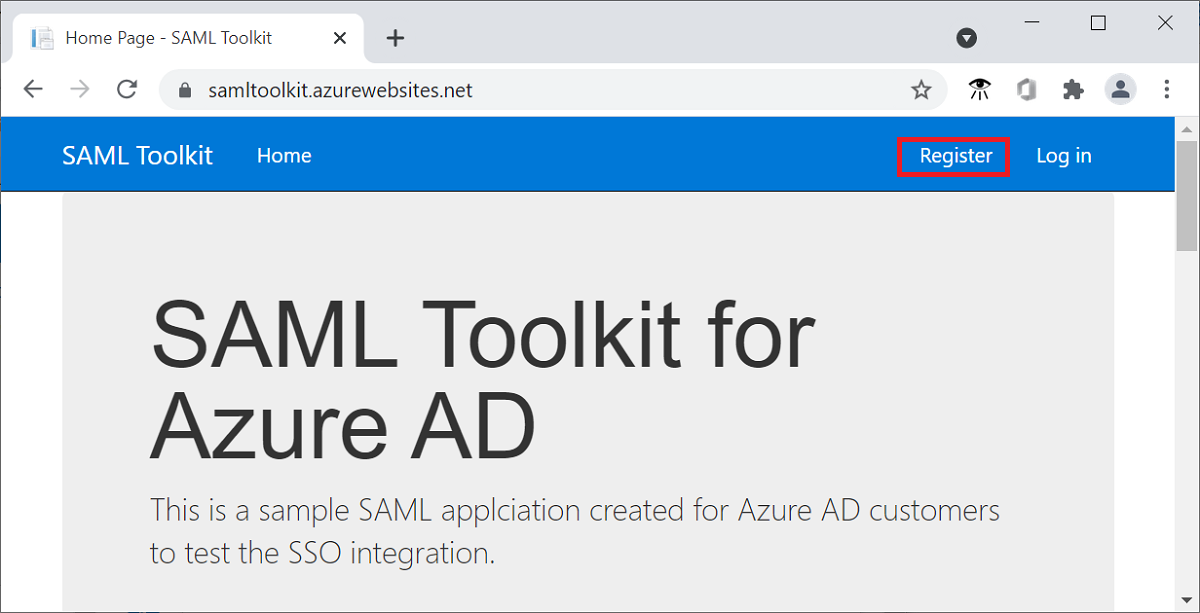
이메일에는 애플리케이션에 액세스할 수 있는 사용자의 이메일 주소를 입력합니다. 사용자 계정이 이미 애플리케이션에 할당되어 있는지 확인합니다.
암호를 입력하고 확인합니다.
등록을 선택합니다.
SAML 설정 구성
애플리케이션의 SAML 설정을 구성하려면 다음을 수행합니다.
- 애플리케이션의 로그인 페이지에서 애플리케이션에 이미 할당한 사용자 계정의 자격 증명으로 로그인하고, 페이지의 왼쪽 위 모서리에서 SAML 구성을 선택합니다.
- 페이지 가운데에서 만들기를 선택합니다.
- 로그인 URL, Microsoft Entra 식별자 및 로그아웃 URL에는 앞에서 기록해 둔 값을 입력합니다.
- 파일 선택을 선택하여 앞에서 다운로드한 인증서를 업로드합니다.
- 만들기를 실행합니다.
- SP 시작 로그인 URL 및 ACS(Assertion Consumer Service) URL을 복사합니다. 나중에 필요합니다.
Single Sign-On 값 업데이트
기록해 둔 값을 SP 시작 로그인 URL 및 ACS(Assertion Consumer Service) URL에 사용하여 테넌트의 Single Sign-On 값을 업데이트합니다.
Single Sign-On 값을 업데이트하려면 다음을 수행합니다.
- Microsoft Entra 관리 센터의 Single Sign-On 설정 창에 있는 기본 SAML 구성 섹션에서 편집을 선택합니다.
- 앞에서 기록해 둔 ACS(Assertion Consumer Service) URL 값을 회신 URL(Assertion Consumer Service URL)에 입력합니다.
- 앞에서 기록해 둔 SP 시작 로그온 URL 값을 로그온 URL에 입력합니다.
- 저장을 선택합니다.
Single Sign-On 테스트
Single Sign-On 설정 창에서 Single Sign-On 구성을 테스트할 수 있습니다.
SSO를 테스트하려면 다음을 수행합니다.
- Microsoft Entra SAML Toolkit 1로 Single Sign-On 테스트 섹션의 SAML로 Single Sign-On 설정 창에서 테스트를 선택합니다.
- 애플리케이션에 할당한 사용자 계정의 Microsoft Entra 자격 증명을 사용하여 애플리케이션에 로그인합니다.